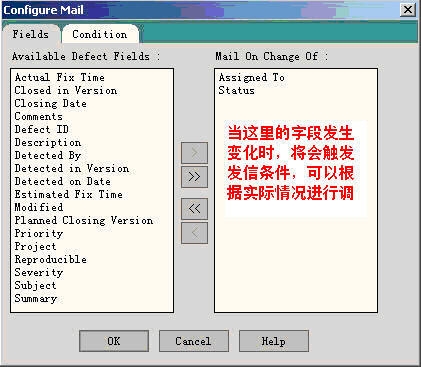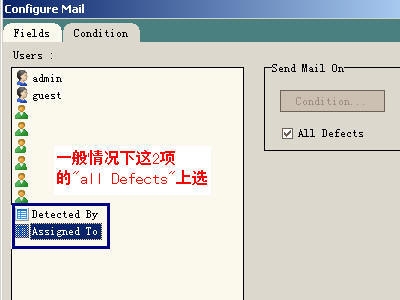-
SQL Server 2005 无法添加维护计划的解决方法 (转)
2011-08-12 11:04:24
-
针对qc的数据备份的恢复
2010-09-29 10:22:10
-
qc备份与恢复
2010-09-07 14:19:10
-
在QC 9.0 中启用数据库服务器文本搜索
2009-10-20 11:58:29
-
QC问题-4
2009-10-20 11:14:36
-
QC问题-3
2009-10-19 16:09:22
-
qc问题-2
2009-10-19 15:59:51
-
QC安装-1
2009-10-19 11:20:01
-
TD部分使用技巧
2009-06-19 09:34:25
-
TD 8.0 邮件自动发送配置详细步骤及注意重点(转载)
2009-06-15 16:09:13
-
绿色截图软件
2009-06-11 16:33:37
-
PDF文件破解
2009-04-20 16:02:36
标题搜索
我的存档
数据统计
- 访问量: 27634
- 日志数: 54
- 图片数: 7
- 建立时间: 2008-03-31
- 更新时间: 2011-08-12